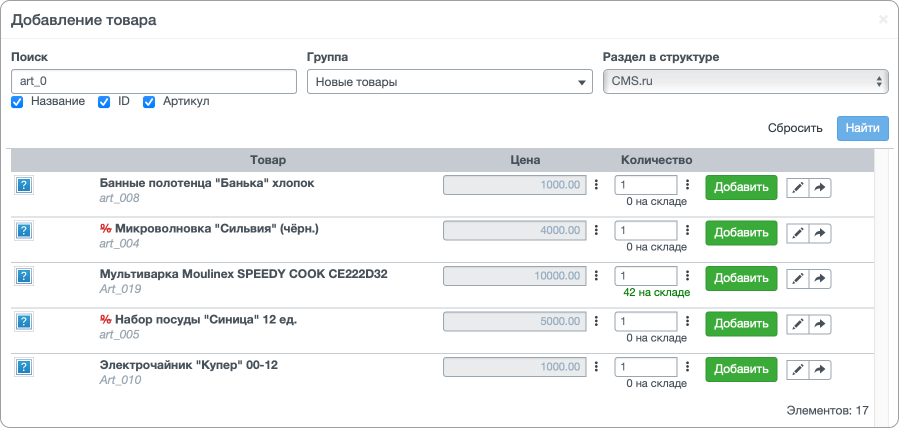Создание\редактирование документа
Документ: Перемещение
Документ “Перемещение” предназначен для перемещения определенного количества товаров с одного с одного склада на другой. При перемещении товаров также переносится закупочная цена из склада-источника (если была указана в поступлениях ранее).
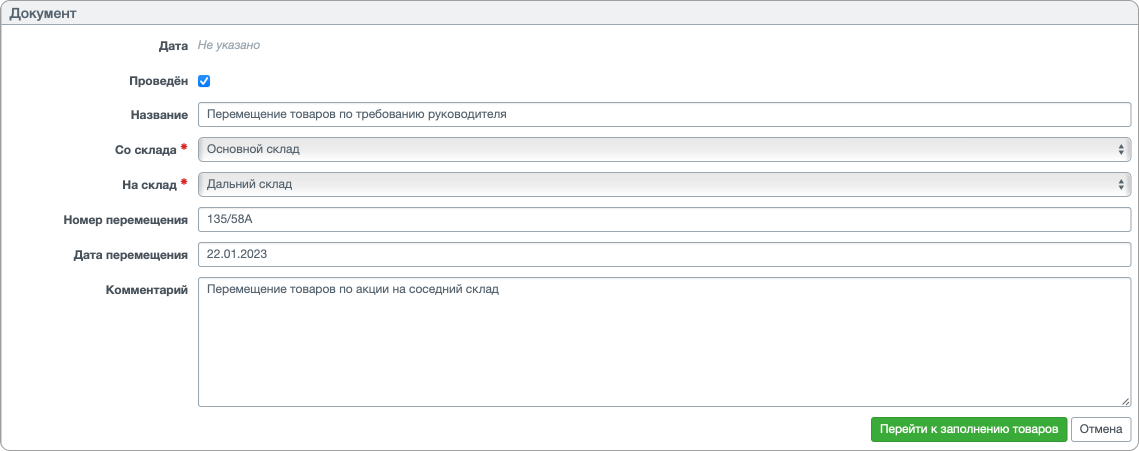
Создание документа
При создании документа необходимо указать основные данные:
- Со склада - склад, с которого будут перемещены товары.
- На склад - на какой склад будет перемещены товары
Также можно заполнить дополнительные данные:
- Переключатель "Проведён" - определяет, будет ли документ сразу влиять на остатки по складу после создания. Если галочка снята, то документ будет храниться в системе без влияния на остатки.
- Название - произвольное наименование документа. Может быть полезно для удобства поиска документа среди других.
- Номер перемещения - произвольный номер документа. Может использоваться для связки виртуального документа с печатным для удобства дальнейшего поиска.
- Дата перемещения - произвольная дата перемещения. Может использоваться для указания фактической даты перемещения в том случае, если дата самого документа другая.
- Комментарий - произвольный комментарий к документу. При заполнении станет виден также в общем списке документов.
Заполнение документа
Чтобы добавить товары в документ - нажмите на кнопку "Добавить". Добавление товаров в документ возможно в двух режимах: ручной режим или добавление по ШК.
В ручном режиме доступна стандартная форма поиска товара по артикулу, ID, названию, группе или разделу сайта. Если нажать кнопку "Найти" без фильтров, то система выдаст общий список товаров по алфавиту.
При добавлении товара сразу можно указать количество для перемещения, после чего нажать на кнопку "Добавить" (товар добавится в документ в фоне), после чего сразу же можно приступить в добавлению следующего товара, не закрывая окно поиска.
⚠️ Строка "...на складе", отображает текущее количество товара ПО СКЛАДУ, С КОТОРОГО ПРОИСХОДИТ ПЕРЕМЕЩЕНИЕ.
Для добавления товара в список по ШК, необходимо мышью активировать поле "Сканировать штрих-код", а затем отсканировать нужный товар. Товар будет добавлен в документ только в том случае, если сканируемый ШК найден в базе.
Редактирование документа
В общем списке добавленных товаров можно отредактировать только количество перемещаемого товара (или удалить сам товар из списка, тогда перемещения по нему не будет).
В таблице по товарам автоматически будет посчитана закупочная цена переносимых товаров (информация будет браться из ранее созданных документов поступления).
Внесённые изменения по товарам в документе сразу же сохраняются в базу (о чём свидетельствует бегущая зелёная полоса сверху экрана после внесения данных). Кнопка "Сохранить" в документах склада появляется только при редактировании основной информации о документе (к примеру, при изменении Названия документа).
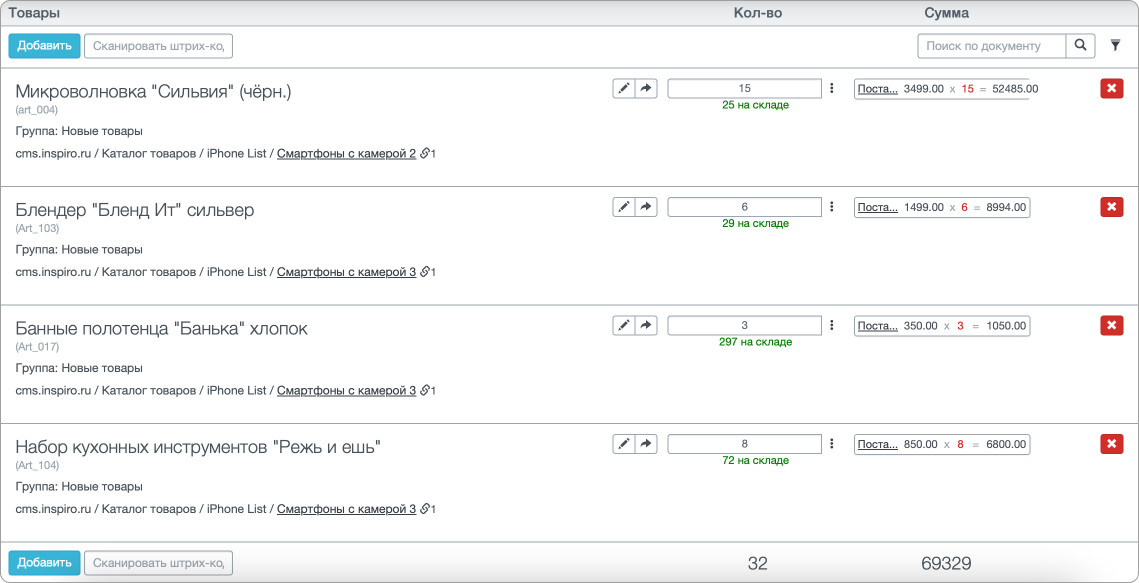
Во документы склада (кроме "Реализации", "Оприходования", "Возврата клиенту" и "Возврата поставщику") можно вносить изменения внезависимости от "старости" документа.
⚠️ При внесении изменений в документы, системе необходимо время для пересчёта данных. При редактировании старых документов время пересчёта будет зависеть от "старости" документа и количества документов в базе. При создании нового документа остаток по товару может обновляться по времени до одной минуты.
Дополнительные инструменты
Просмотреть список дополнительнех интрументов можно по кнопке "Инструменты" сверху справа. Доступны следующие функции:
- Сделать видимыми товары - переключает видимость всех товаров в документе в видимые. Применяется, если к системе подключен сайт.
- Снять видимость товаров - обратное действие предыдущего пункта, все товары из документа станут невидимыми на сайте.
- Копировать документ - копирует исходный документ, создавая новый. Новый документ будет создан с пометкой (КОПИЯ) и будет по умолчанию НЕ проведён.
- Создать документ - создаёт выбранный складской документ с тем же списком товаров, который находится в исходном документе.
Печать накладных и ценников
Созданный документ склада позволяет распечатать бумажную накладную и ценники, если это необходимо. Функции печати доступны по кнопке "Инструменты".
- Экспорт в Excel - позволяет скачать документ в виде Excel-файла
- Печать документа - открывает стандартную форму печати документа. Печать доступна по сочетанию клавиш Ctrl+P (или Command+P для MacOS), или же при нажатии ПКМ с выбором варианта "Печать".
- Печать этикеток - открывает форму печати ценников\этикеток. В списке доступных вариантов выводятся настроенные в системе шаблоны этикеток.
⚠️ Для интерфейса складских документов доступна настройка внешнего вида. Для настройки параметров под свой профиль нажмите на кнопку ⚙️ (Настройка интерфейса) сверху справа.